Die Entschlüsselung von LLaMA 3 mit Ollama: Ein Leitfaden für Anfänger
Hallo! Ich bin Tommy, und ich freue mich, dich durch die faszinierende Welt der KI und generativen Modelle zu führen. Dieses Tutorial ist perfekt für alle, die sich für Technik interessieren, insbesondere für diejenigen, die coole Projekte für Hackathons erstellen möchten. Wir werden Ollama verwenden, um es jedem zu erleichtern, unabhängig von den Fähigkeiten seines Computers. Lass uns in die Magie von LLaMA 3 eintauchen, einem unglaublichen generativen Modell, und sehen, wie es deine Ideen in die Realität umsetzen kann!
🎯 Ziele
Am Ende dieses Tutorials wirst du in der Lage sein:
- Das LLaMA 3 Modell über Ollama einzurichten und zu verwenden.
- Eine grundlegende Chat-Funktionalität mit dem LLaMA 3 Modell zu implementieren.
- Antworten für Echtzeitfeedback zu streamen.
- Einen fortlaufenden Dialog mit Kontext aufrechtzuerhalten.
- Textaufforderungen effektiv abzuschließen.
- SQL-Abfragen aus Texteingaben zu generieren.
- Benutzerdefinierte Clients zu erstellen, um mit dem Ollama-Server zu interagieren.
📋 Voraussetzungen
Bevor wir beginnen, stelle sicher, dass du Folgendes hast:
- Grundkenntnisse in Python.
- Ein Code-Editor wie Visual Studio Code (VSCode).
- Ein Computer mit Internetzugang.
🚀 Anweisungen zur Installation von LLaMA3
In diesem Abschnitt führen wir dich durch den Prozess der Einrichtung von LLaMA 3 mit Ollama. LLaMA 3 ist ein leistungsstarkes generatives Modell, das für verschiedene Aufgaben der Verarbeitung natürlicher Sprache verwendet werden kann. Wir werden Ollama verwenden, um mit LLaMA 3 zu interagieren und unsere Python-Skripte auszuführen.
Installation und Einrichten
Zuerst musst du Ollama einrichten und die erforderlichen Bibliotheken installieren. Wir werden die Ollama-App verwenden, um mit LLaMA 3 zu interagieren.
1. Ollama herunterladen und installieren
Gehe zur offiziellen Website von Ollama und lade die Desktop-App herunter. Befolge die Installationsanweisungen für dein Betriebssystem.
2. Die Ollama-App starten
Nachdem du die App installiert hast, öffne die Ollama-App. Die App wird einen lokalen Server ausführen, mit dem die Python-Bibliothek im Hintergrund verbunden wird.
3. LLaMA3 lokal herunterladen
Öffne dein örtliches Terminal und führe den folgenden Code aus, um LLaMA3 mit 8 Milliarden Parametern und 4-Bit lokal herunterzuladen, das wir in unserem Programm verwenden werden:
ollama pull llama34. Die Ollama-Python-Bibliothek installieren
Immer noch in deinem lokalen Terminal führe den folgenden Code aus, um die Ollama-Bibliothek für Python zu installieren:
pip3 install ollama🛠️ Praktische Anwendungen
Erstelle eine Python-Datei namens llama3_demo.py oder wie auch immer du möchtest, achte nur darauf, dass sie die .py-Erweiterung hat. Kopiere und füge die folgenden Code-Snippets in deine Datei ein, um die praktischen Anwendungen von LLaMA 3 mit Ollama zu erkunden.
Gesprächsinitiierung
LLaMA 3 kann verwendet werden, um ein Gespräch mit dem LLaMA 3-Modell zu initiieren. Du kannst die Chat-Funktion verwenden:
Streaming-Antworten
Für Anwendungen, die Echtzeit-Feedback erfordern, kannst du Streaming-Antworten aktivieren. Dadurch kannst du Teile der Antwort erhalten, während sie generiert werden:
Fortlaufender Dialog mit Kontext
Den Kontext in einem Gespräch aufrechtzuerhalten, ermöglicht natürlichere Interaktionen. So kannst du einen fortlaufenden Dialog verwalten:
Textvervollständigung
Du kannst Ollama mit LLaMA 3 für Aufgaben zur Textvervollständigung verwenden, wie z. B. Codegenerierung oder das Vervollständigen von Sätzen, indem du die Funktion „generieren“ verwendest:
Benutzerdefinierte Clients
Du kannst einen benutzerdefinierten Client erstellen, um mit dem Ollama-Server zu interagieren. Hier ist ein Beispiel für einen benutzerdefinierten Client:
Generierung von SQL aus Text
Ollama kann verwendet werden, um SQL-Abfragen aus natürlichen Spracheingaben zu generieren. Hier ist, wie du eine lokale Instanz einrichtest und sie verwendest:
🖥️ Ausführen deiner Python-Datei
Um deine Python-Datei auszuführen, öffne dein Terminal, navigiere zu dem Verzeichnis, in dem sich deine llama3_demo.py-Datei befindet, und führe aus:
python3 llama3_demo.py🎓 Fazit
In diesem Tutorial haben wir die Grundlagen von LLaMA 3, wie man es einrichtet und praktische Anwendungen mit Ollama untersucht. Du hast gelernt, wie man Chat-Funktionalität, Streaming-Antworten implementiert, den Kontext eines Dialogs aufrechterhält, Texte vervollständigt, SQL generiert und benutzerdefinierte Clients erstellt. Mit diesen Fähigkeiten bist du bereit, aufregende KI-Projekte zu erstellen.
Für weitere Details, schau dir den Ollama Blog zu Python & JavaScript-Bibliotheken an.
Viel Spaß beim Programmieren, und genieße deine KI-Reise!

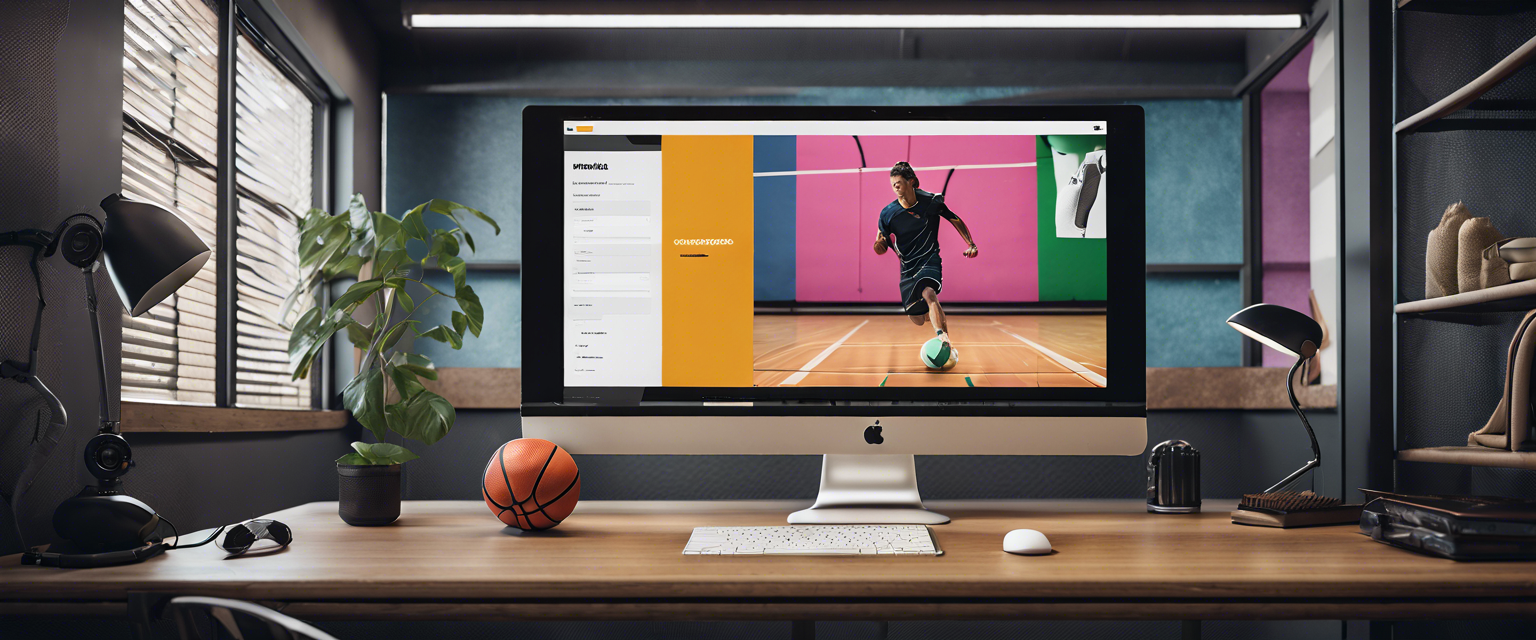

Hinterlasse einen Kommentar
Alle Kommentare werden vor der Veröffentlichung geprüft.
Diese Website ist durch hCaptcha geschützt und es gelten die allgemeinen Geschäftsbedingungen und Datenschutzbestimmungen von hCaptcha.